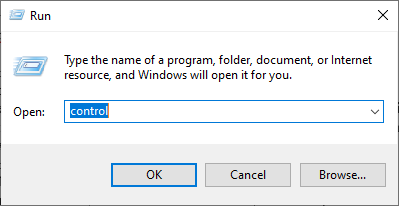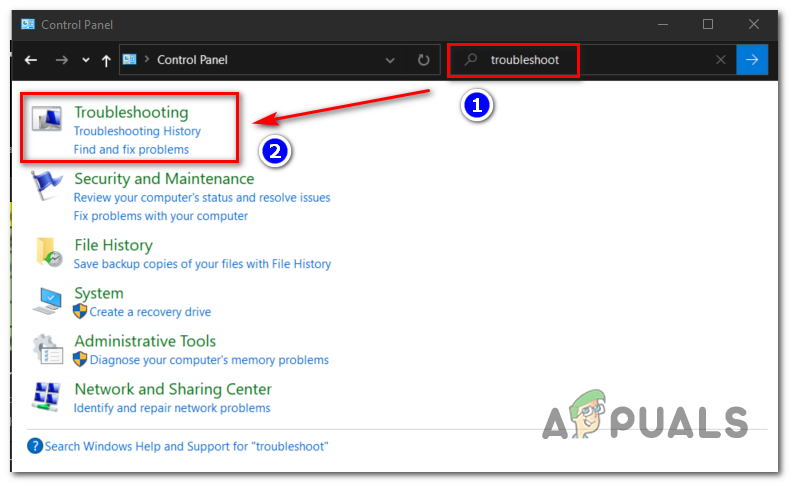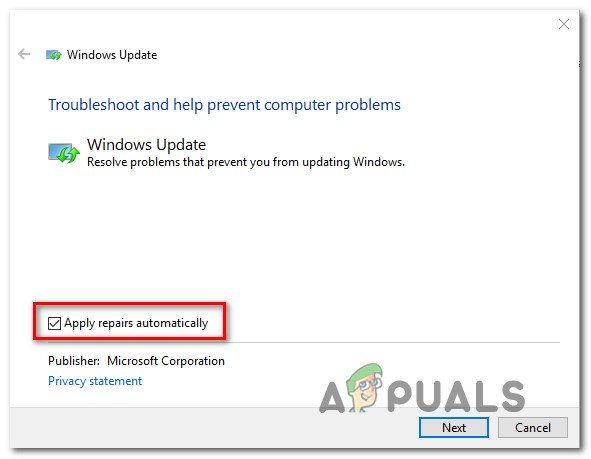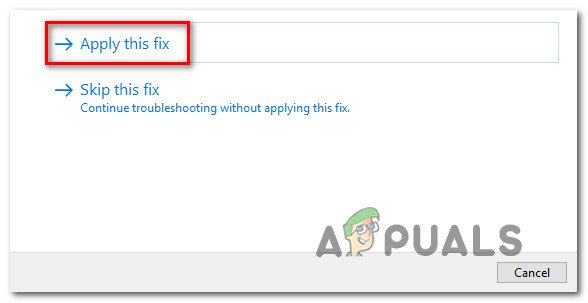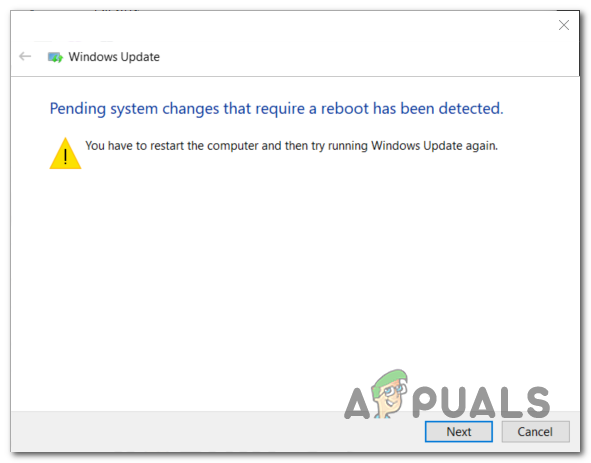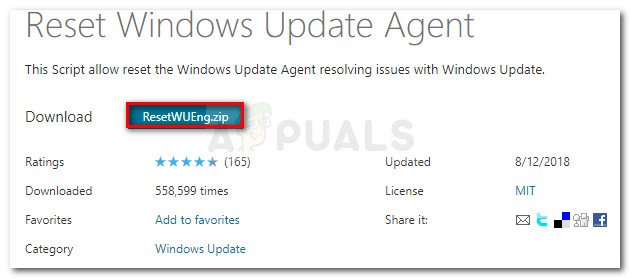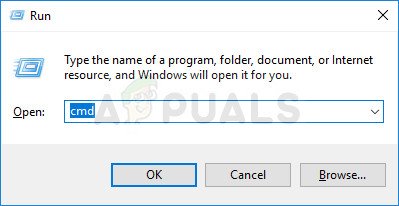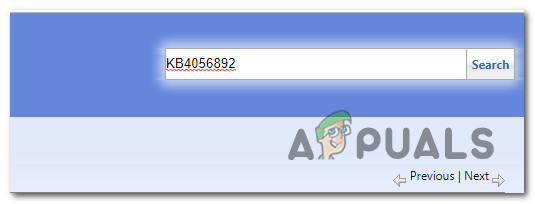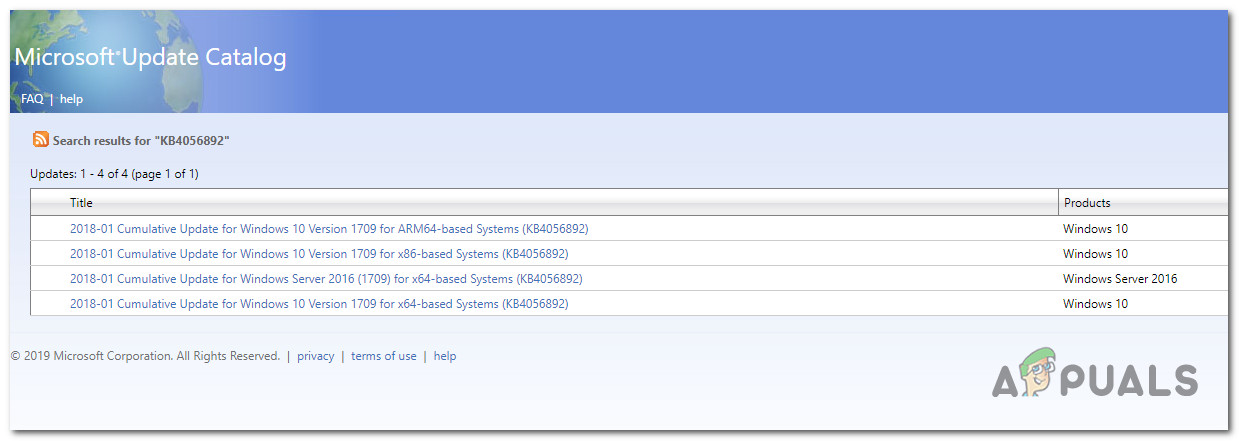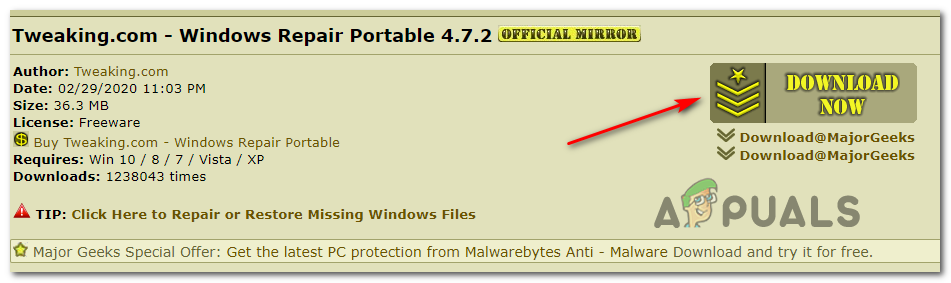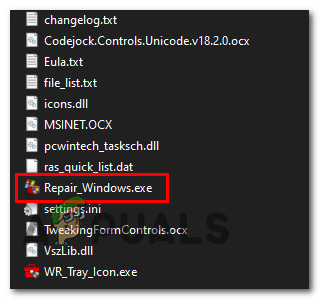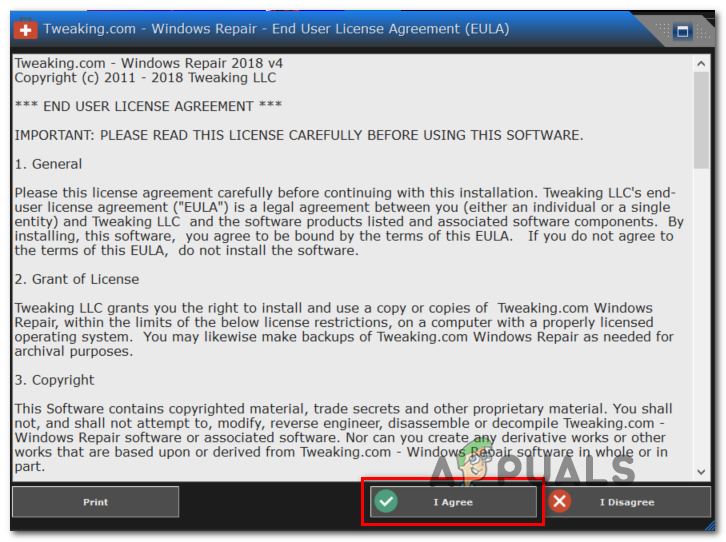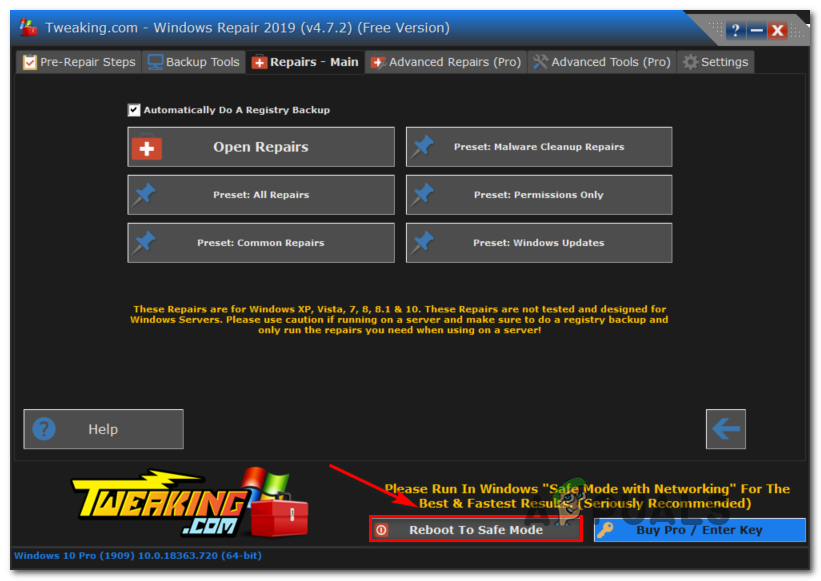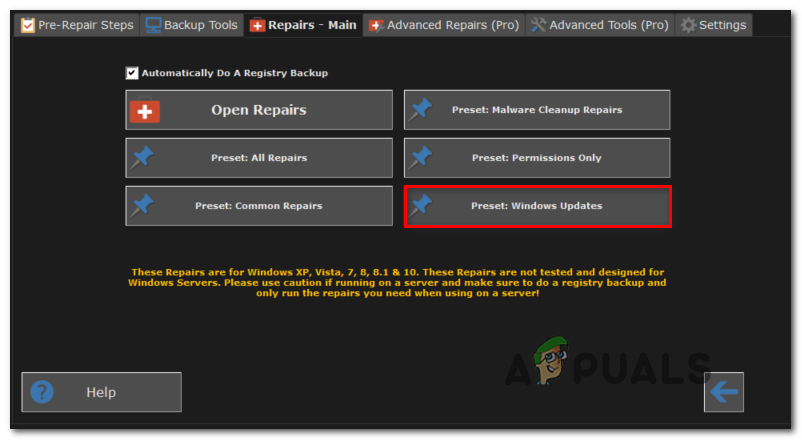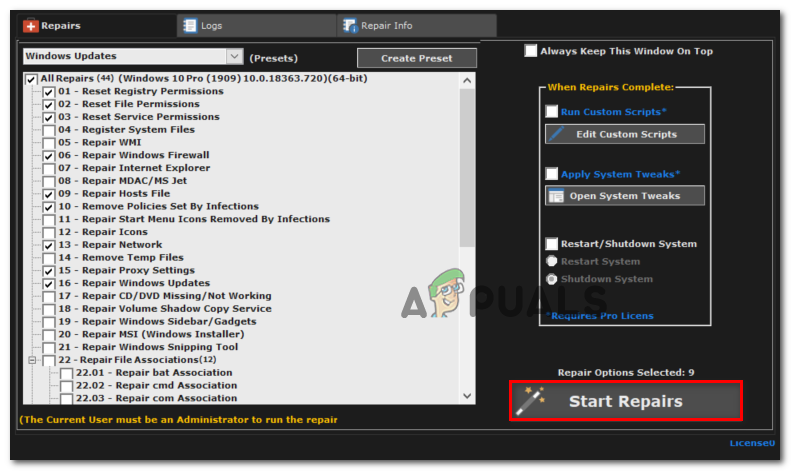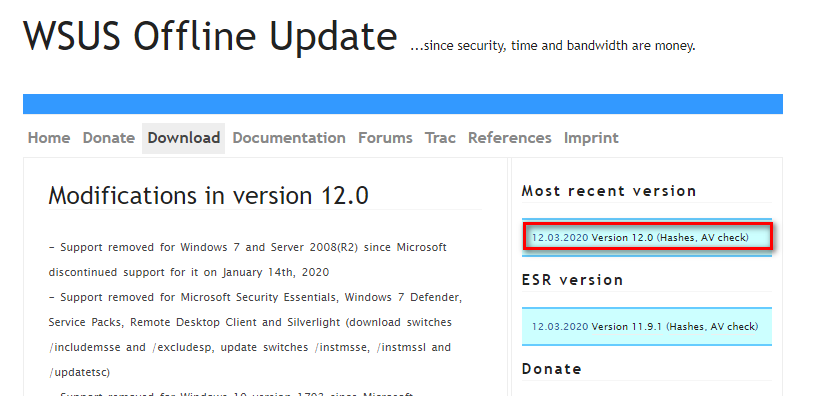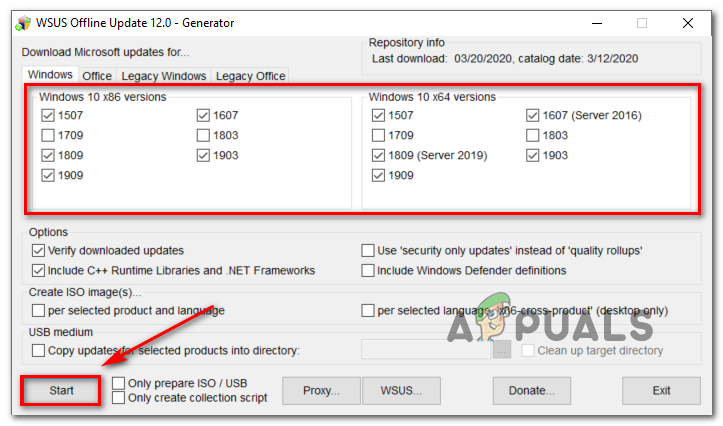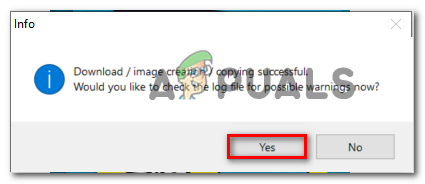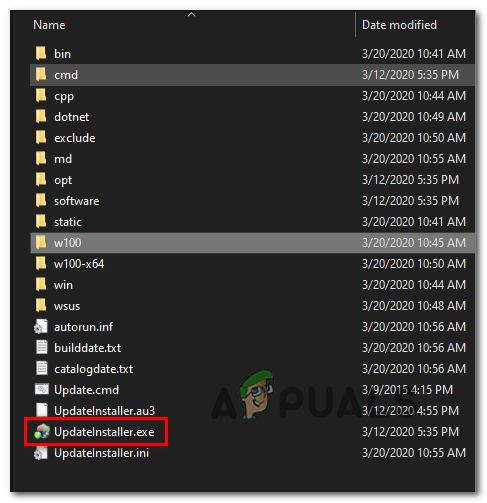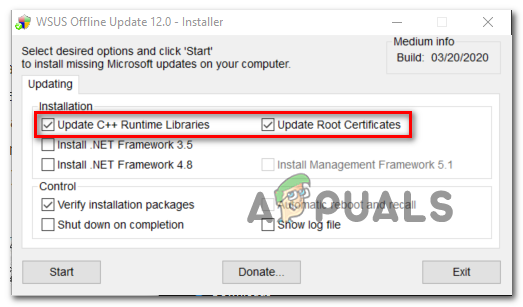Неки корисници оперативног система Виндовс сусрећу се са код грешке Ц8000266 кад год покушају да инсталирају нову Виндовс надоградњу на чекању помоћу уобичајених канала. Већина корисника извештава да се грешка појављује у оперативним системима Виндовс 7 и Виндовс 8.1.

Грешка Виндовс Упдате ц8000266
Ако је проблем узрокован генеричким проблемом за који је Мицрософт већ упознат, требали бисте моћи аутоматски да га решите само покретањем програма Виндовс Упдате алата за решавање проблема и примене препорученог поправка на основу ваше одређене ситуације. Ако вам је угодно да користите алтернативу независних произвођача, преносиви Виндовс Репаир је сјајан свеобухватан алат који ће решити већину проблема ове врсте.
Поред тога, требали бисте бити у могућности да присилите инсталирање неуспелих исправки тако што ћете ресетовати све Компонента Виндовс Упдате - било путем аутоматизоване скрипте или ручно из повишеног терминала Цомманд Промпт.
Ако уграђена компонента ВУ одбије да функционише, једно брзо решење које ће ажурирати верзију рачунара је коришћење Мицрософт Упдате каталога за ручно преузимање и инсталирање исправки на чекању - Још један услужни програм треће стране који ће вам такође омогућити да то учините ажурирајте своју машину ВСУС ван мреже .
Међутим, ако имате посла са неком врстом озбиљне корупције системске датотеке, ово можда нећете поправити док не ресетујете све компоненте оперативног система (то можете учинити помоћу поправке или чисте инсталације)
Покретање алатке за решавање проблема Виндовс Упдате
Ако видите Код грешке Ц8000266 у оперативним системима Виндовс 7 или Виндовс 8.1 постоји врло велика шанса да је проблем већ покривен стратегијом поправке коју је Мицрософт способан да аутоматски примени. Многи корисници које такође видимо овај код грешке приликом покушаја ажурирања рачунара најновијим исправкама за Виндовс потврдили су да је проблем коначно решен након што су покренули Алатка за решавање проблема са Виндовс Упдате и применио препоручену исправку.
Имајте на уму да је алатка за решавање проблема Виндовс Упдате у основи скуп аутоматских стратегија поправки за које је познато да исправљају разне грешке у систему Виндовс Упдате. Чим га покренете, почеће да тражи недоследности, а затим ће аутоматски применити одговарајуће исправке ако је проблем већ покривен неком од аутоматизованих стратегија поправке.
Ево како да покренете алатку за решавање проблема Виндовс Упдате у оперативном систему Виндовс 7 или Виндовс 8.1 и решите проблем ц8000266 код грешке:
- Притисните Виндовс тастер + Р. отворити а Трцати Дијалог. Следеће, откуцајте 'контрола' у оквир за текст и притисните Ентер да се отвори класика Контролна табла интерфејс.
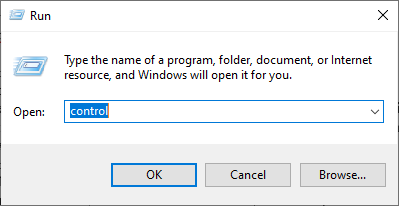
Приступ класичном интерфејсу контролне табле
- Једном када успете да слетите унутар класике Контролна табла интерфејс, потражите функцију претраживања у горњем десном углу екрана „Решавање проблема“. Затим, са листе резултата, кликните на Решавање проблема да се прошири на листи интегрисаних алата за решавање проблема.
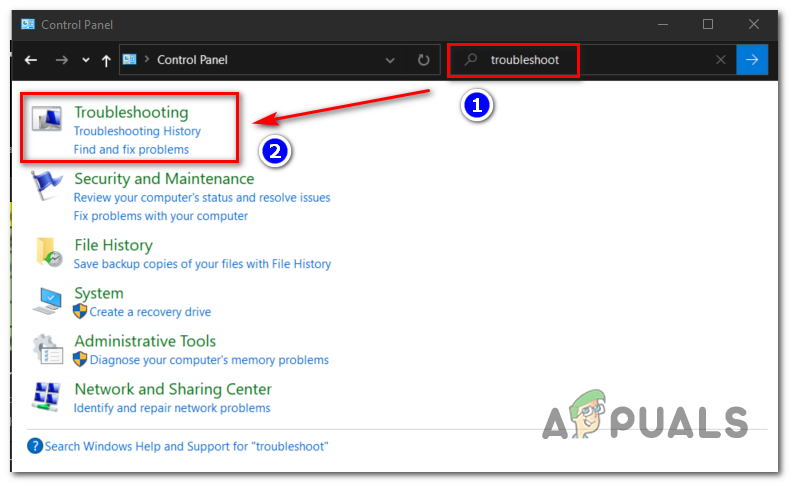
Приступ класичном менију за решавање проблема
- Једном кад уђете у Решавање проблема прозор, наставите кликом на Систем и безбедност са листе доступних опција.

Приступање менију за решавање проблема са системом и безбедношћу
- Једном кад уђете у Систем и безбедност мени, кликните на Виндовс упдате (у категорији Виндовс) да бисте отворили исправну алатку за решавање проблема.
- Након што успете да отворите Виндовс Упдате алат за решавање проблема, наставите кликом на Напредно хипервезу и потврђивање поља повезаног са Аутоматски примените поправке. Након што то учините, кликните на Следећи да бисте прешли на следећи мени.
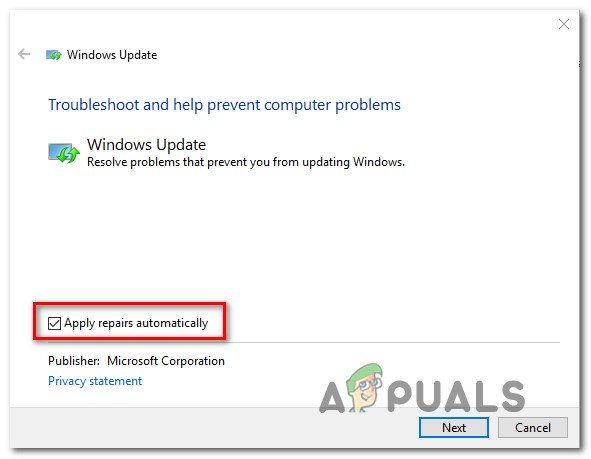
Аутоматски примените поправке помоћу услуге Виндовс Упдате
- Сачекајте да се заврши почетно скенирање. У зависности од корака које треба предузети да бисте решили проблем, можда ће се од вас затражити да кликнете на Примени ово решење и следите низ додатних корака како бисте применили одговарајућу исправку.
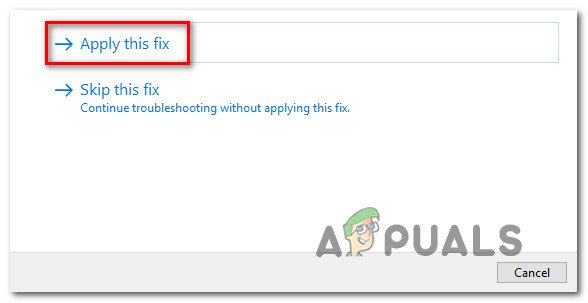
Примени ово решење
- У случају да се од вас затражи да га поново покренете, придржавајте се и погледајте да ли је проблем решен када се заврши следеће покретање система, покушавајући да поново инсталирате ажурирања на чекању.
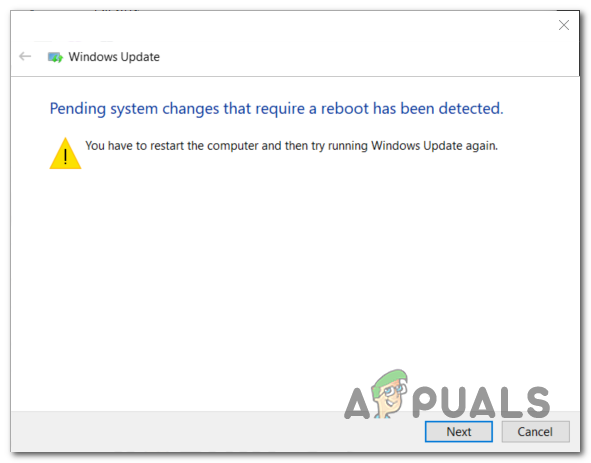
Поново покрените након спровођења стратегије поправке система Виндовс Упдате
Ако вас и даље подстиче исто ИС шифра грешке Ц8000266, пређите на следеће потенцијално решење у наставку.
Ресетовање сваке компоненте Виндовс Упдате
Ако уграђени алат за решавање проблема није био у стању да аутоматски реши проблем, следећи логичан корак био би покушај да ресетујете Виндовс Упдате сами - то можете учинити аутоматски (путем скрипте) или ствари преузмите у своје руке и извршите ресетовање Виндовс Упдате ручно.
У већини случајева, до овог посебног проблема долази због чињенице да се једна или више компоненти заглави у несталном стању. Ако је овај сценарио применљив, требали бисте моћи да решите проблем присиљавањем на системско ресетовање свих компонената ВУ укључених у процес ажурирања.
У зависности од вашег нивоа технике, следите један од два метода у наставку да бисте ресетовали сваку компоненту Виндовс Упдате:
1. опција: Ресетовање ажурирања за Виндовс путем аутоматизоване скрипте
- Отворите подразумевани прегледач и посетите овај линк ( овде ) и преузмите Ресетујте Виндовс Упдате Агент скрипту користећи Преузимање дугме повезано са РесетВУЕнг.зип .
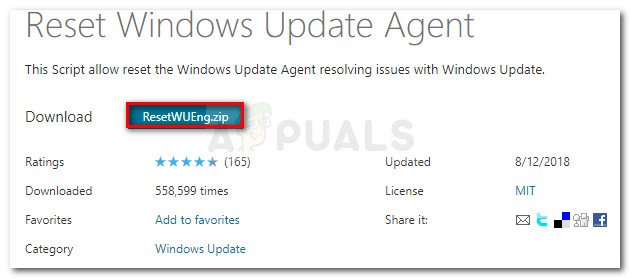
Преузмите агент за ресетовање услуге Виндовс Упдате
- Након завршетка преузимања, извуците ЗИП архиву помоћу услужног програма попут ВинРар, ВинЗип или 7Зип.
- Затим двапут кликните на РесетВУЕнГ.еке и кликните да на УАЦ (контрола корисничког налога) ако се од вас затражи да омогућите администраторски приступ.
- Кликните да на захтев за потврду, затим сачекајте да се поступак заврши и поново покрените рачунар када је поступак завршен.
- При следећем покретању покушајте још једном да инсталирате исправку и видите да ли је проблем сада решен.
2. опција: Ресетовање Виндовс ажурирања путем командне линије
- Отвори а Трцати дијалошки оквир притиском на Виндовс тастер + Р. . Следеће, откуцајте „Цмд“ и притисните Цтрл + Схифт + Ентер отворити повишену командну линију. Кад видите УАЦ (контрола корисничког налога) кликните на да за додељивање административних привилегија.
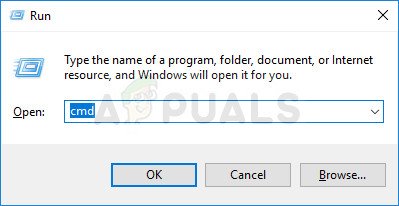
Покретање командне линије као администратора
- Када уђете у повишени ЦМД прозор, откуцајте следеће наредбе редом и притисните Ентер након сваке да бисте зауставили све релевантне услуге Виндовс Упдате:
нет стоп вуаусерв нет стоп цриптСвц нет стоп битс нет стоп мсисервер
Белешка : Ове наредбе ће зауставити услуге Виндовс Упдате, МСИ Инсталлер, криптографске и БИТС услуге.
- Када се заустави свака релевантна услуга, покрените следеће наредбе да бисте обрисали и преименовали Дистрибуција софтвера и Цатроот2 директоријуми:
рен Ц: Виндовс СофтвареДистрибутион СофтвареДистрибутион.олд рен Ц: Виндовс Систем32 цатроот2 Цатроот2.олд
Белешка: Ове две фасцикле имају задатак да чувају датотеке ажурирања и друге привремене датотеке које користи ВУ компонента. Будући да их не можете конвенционално избрисати (без увођења неких ризичних промена дозвола), најефикаснији начин присиљавања Виндовс-а да креира нове здраве еквиваленте је преименовање два директорија.
- Након што су две фасцикле преименоване, покрените следећу команду и притисните Ентер након сваке да бисте поново омогућили услуге које сте онемогућили у кораку 2:
нет старт вуаусерв нет старт цриптСвц нет старт битс нет старт мсисервер
- Када се поново покрене свака релевантна услуга, покушајте поново да инсталирате исправку и видите да ли је проблем сада решен.
Ручно инсталирање исправке за Виндовс
Ако вам друге методе изнад нису дозволиле да инсталирате неуспелу Виндовс Упдате, али немате времена да следите друге дуготрајне исправке, један од начина за заобилажење оштећеног уграђеног ВУ клијента је ручно инсталирање исправке помоћу Мицрософт Упдате каталог .
У случају да имате само неколико ажурирања на чекању која приказују Ц8000266 кода грешке кад год покушате да их инсталирате на уобичајени начин, следите кораке у наставку да бисте инсталацију извршили директно из Мицрософт Упдате Цаталогуе. Требало би да вам омогући да заобиђете основни узрок проблема.
Ево кратког водича о ручном ажурирању путем Мицрософт Упдате каталог :
- Отворите подразумевани прегледач и помоћу њега посетите каталог Мицрософт Упдате тако што ћете посетити ову везу ( овде ).
- Када дођете на тачну локацију, користите функцију претраживања у горњем десном углу да бисте потражили име исправке која не успева са Ц8000266 код грешке када покушавате да га инсталирате на уобичајени начин (путем уграђене компоненте Виндовс Упдате)
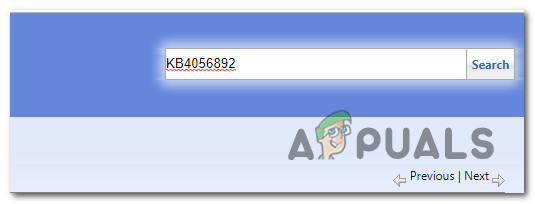
Тражење исправке коју желите ручно да инсталирате
- Када се појави резултат, идентификујте одговарајуће ажурирање тако што ћете погледати архитектуру ОС-а и верзију ВИндовс-а за коју је направљена.
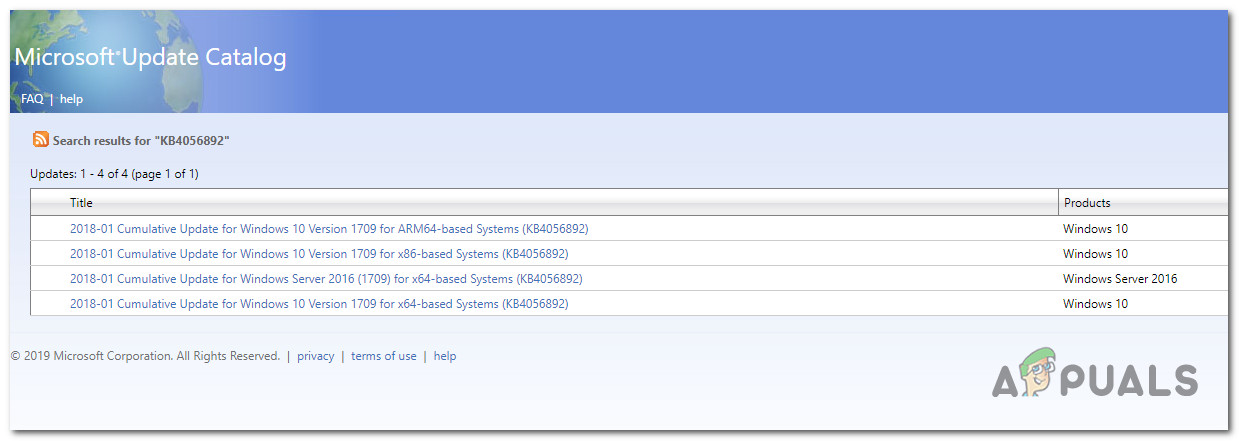
Избор одговарајуће Виндовс Упдате
- Када се одлучите за исправно ажурирање које треба да преузмете, кликните на Преузимање дугме и сачекајте да се процес заврши.
- Након завршетка преузимања, отворите инсталирану исправку и следите упутства на екрану да бисте ручно инсталирали исправку.
- Ако се инсталација заврши без проблема, поново покрените рачунар и погледајте да ли је проблем решен при следећем покретању рачунара.
Покретање Виндовс Репаир Портабле (независни алат)
Ако вам ниједна од потенцијалних исправки изнад није дозволила да решите проблем, можда ћете моћи да га решите помоћу Виндовс Репаир Портабле. Ово је свеобухватни бесплатни програм за поправку система Виндовс који многи корисници оперативног система Виндовс 7 и Виндовс 8.1 који се сусрећу са кодовима грешака приликом инсталирања исправки за Виндовс користе да би поправили своју компоненту ВУ.
Важно: Имајте на уму да ово није алат који нуди Мицрософт и није дизајниран за решавање проблема са Виндовс сервером. Ако вам нису пријатни алати независних произвођача који могу да поправе компоненте ОС-а или наилазите на Ц8000266 грешка на верзији Виндовс сервера, прескочите овај метод у потпуности.
ако сте одлучили да следите ово потенцијално решење, ево кратког упутства о коришћењу преносног рачунара Виндовс Репаир како бисте решили проблем Ц8000266 код грешке:
- Посетите овај линк ( овде ) и кликните на Преузми сада дугме за аутоматско преузимање архиве која садржи Виндовс Репаир Портабле алат.
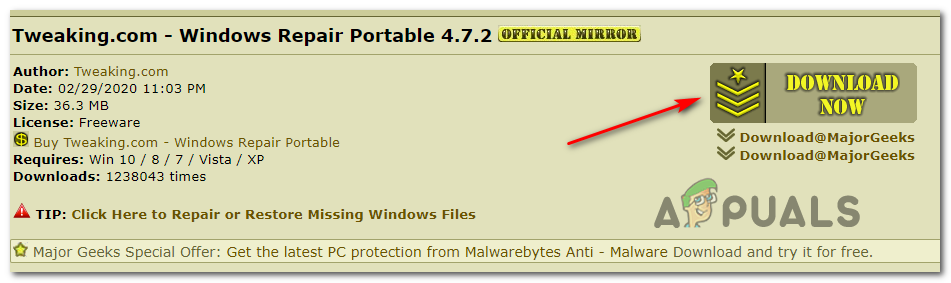
Преузимање Виндовс Упдате Портабле
- Када се преузимање заврши, користите ВинЗип, ВинРар, 7Зип или било који други услужни програм за издвајање да бисте издвојили садржај архиве коју сте управо преузели.
- Отворите фасциклу Виндовс Репаир коју сте управо извукли и двапут кликните на њу Репаир_Виндовс.еке .
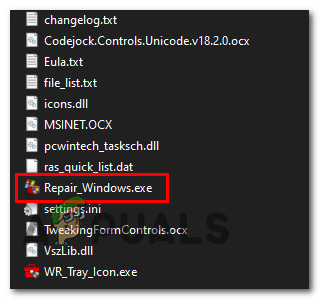
Отварање извршне датотеке Репаир_Виндовс
Белешка: Када вас затражи УАЦ (контрола корисничког налога) упит, кликните да да одобри администраторски приступ.
- Сачекајте док се услужни програм не учита, а затим кликните Слажем се на ЕУЛА упит.
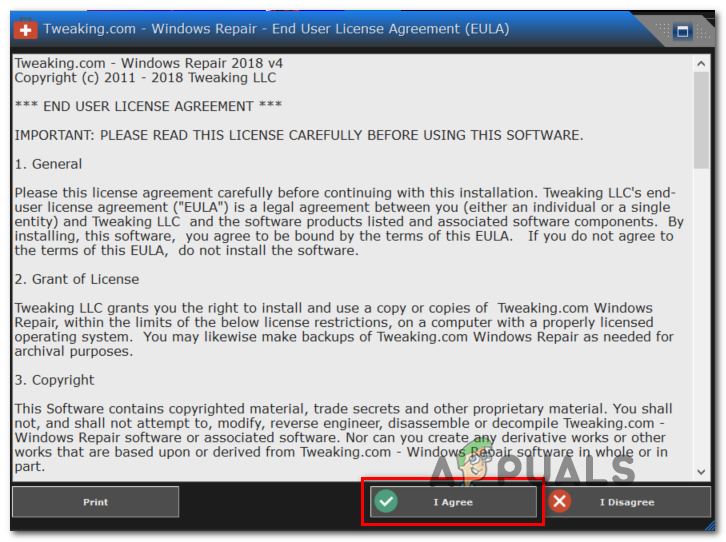
Слажем се са ЕУЛА-ом о поправци система Виндовс
- Када се апликација отвори, кликните на Поново покрените систем у безбедни режим дугме (доњи десни) угао прозора и кликните да на захтев да бисте се уверили да немате мешања треће стране.
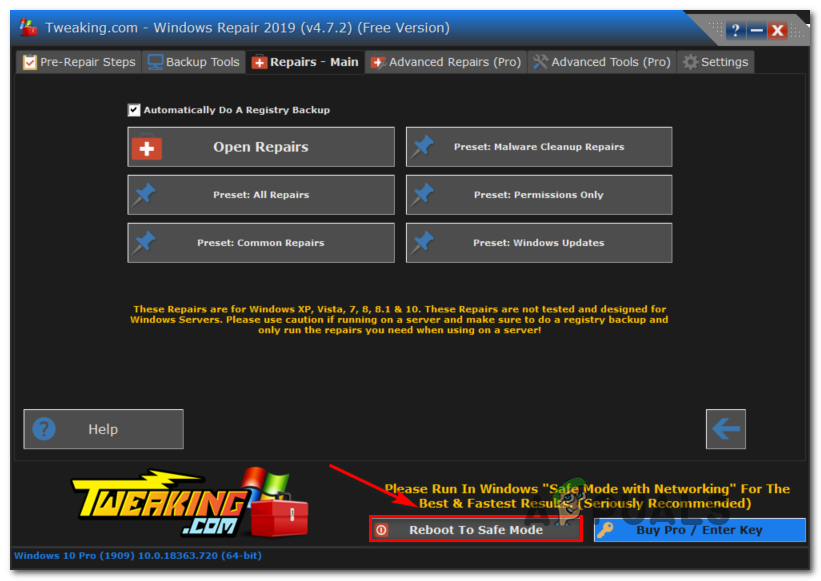
Поново покрените у сигурном режиму
- Након што се рачунар поново покрене у безбедном режиму, отворите Виндовс Репаир корисност још једном.
- Затим кликните на Поправке (главне) са траке на врху и кликните на Унапред подешено: Ажурирања за Виндовс са листе доступних опција.
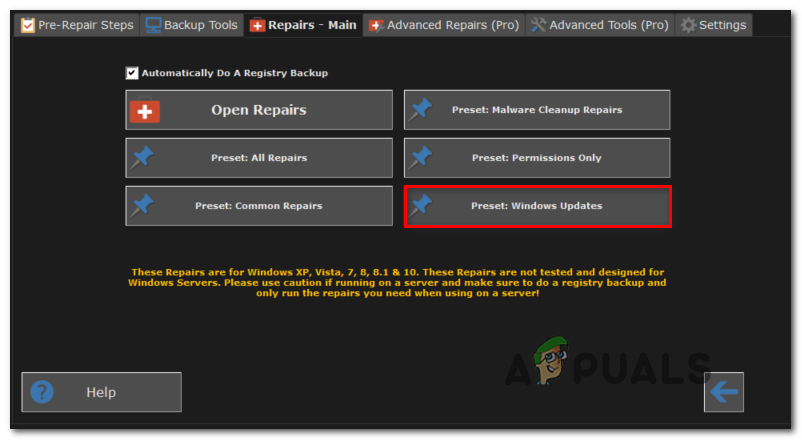
Покретање поступка поправке система Виндовс Упдате
- На следећем екрану једноставно кликните на Започните поправке дугме и сачекајте да се операција заврши.
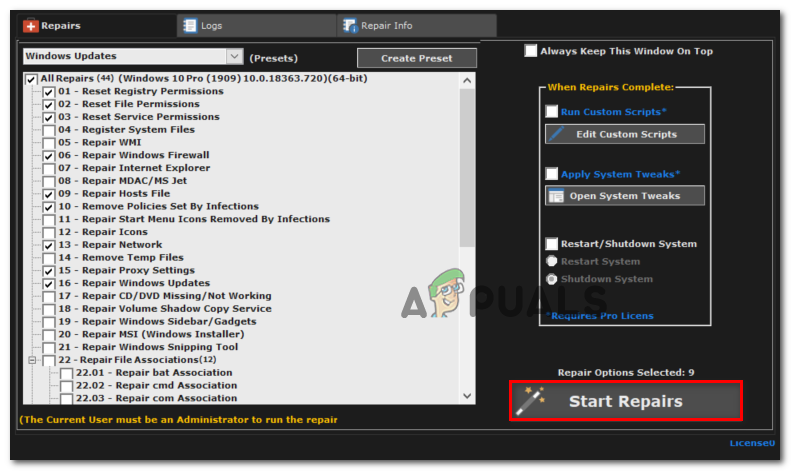
Покретање поправке ВУ-а у програму Виндовс Репаир
- По завршетку поступка, поново покрените систем и погледајте да ли је проблем решен при следећем покретању система тако што ћете поново покушати да инсталирате проблематичну исправку.
Коришћење ВСУС офлајн (независни алат)
Ако вам ниједан од горе наведених метода није дозволио да решите проблем у вашем одређеном сценарију, размислите о коришћењу услужног програма ВСУС Оффлине да бисте сустигли свој оперативни систем са било којим ажурирањима за Виндовс која нису инсталирана.
Овај независни алат одлично функционише у случају да инсталација исправке на крају буде блокирана употребом проки сервера или ВПН-а - или ако сте повезани на ограничену мрежу.
Ево кратког водича о коришћењу услужног програма ВСУС Оффлине за инсталирање Виндовс надоградњи на чекању које покрећу Ц8000266 грешка:
- Отворите подразумевани прегледач, посетите овај линк ( овде ), изаберите Преузимање а затим кликните на хипервезу која се налази директно испод Најновија верзија .
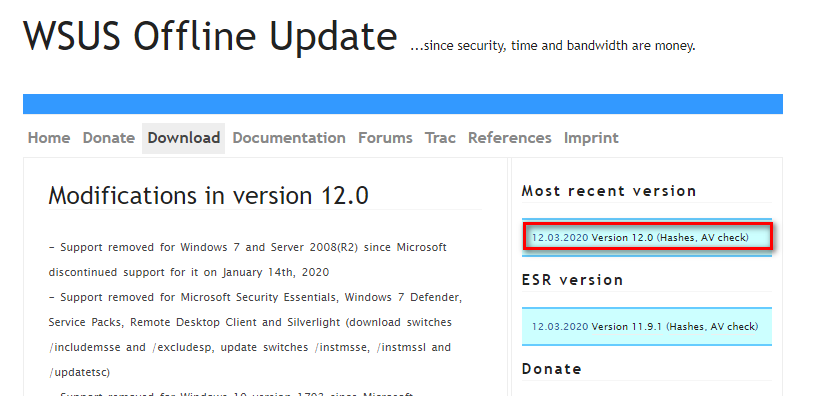
Преузимање ВСУС-а ван мреже
- По завршетку преузимања, отворите ВСУС ванмрежну архиву и извуците директоријум на приступачно место где имате довољно простора за преузимање датотека за ажурирање система Виндовс.
- По завршетку поступка екстракције приступите локацији на којој сте екстраховали всуоффлине и двапут кликните на УпдатеГенератор.еке .
- У главном интерфејсу ВСУС офлајн, изаберите картицу Виндовс и означите свако поље повезано са врстом исправки које желите да инсталирате. Када је услужни програм конфигурисан, кликните на Почетак за покретање услужног програма.
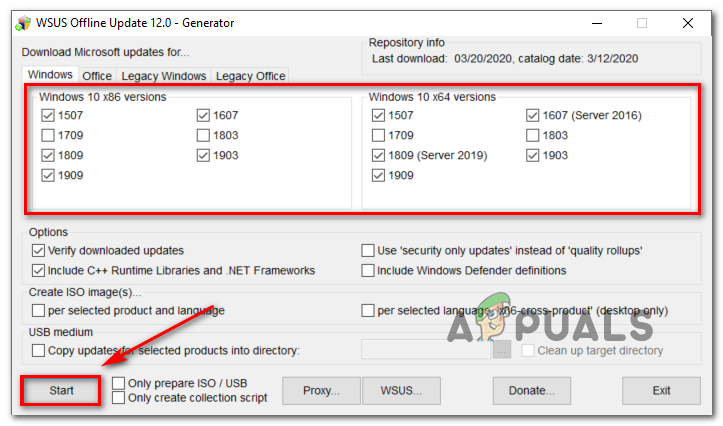
Коришћење услужног програма ВСУС Оффлине
Белешка: Преузмите само најновију верзију повезану са вашом ОС архитектуром.
- Тада ћете видети алатку за командну линију која показује напредак преузимања. На крају овог поступка, од вас ће се затражити информативни прозор који вас пита да ли желите да проверите евиденције. Кликните да да бисте одмах стигли до те локације.
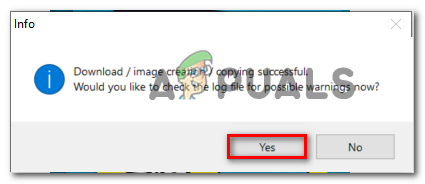
Одмах приступите ВСУС серверу локације
- Да бисте инсталирали исправке које сте управо преузели, идите у основну фасциклу ВСУС ван мреже , отвори Клијент и двапут кликните на УпдатеИнсталлер.еке.
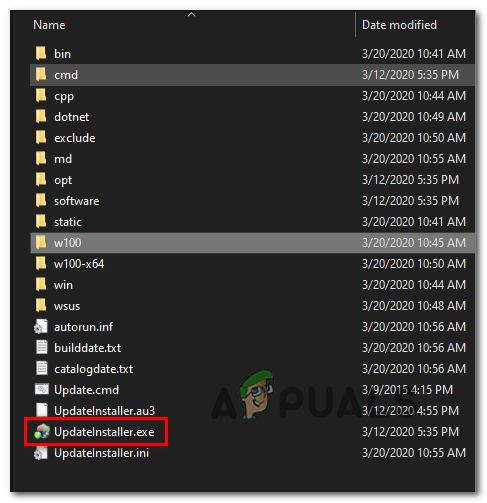
Ажурирање програма за инсталацију
Белешка: Када се од вас затражи УАЦ (контрола корисничког налога) прозор, кликните да за додељивање административних привилегија.
- Унутар прозора програма Инсталлер уверите се да су поља повезана са Ажурирајте библиотеке извршавања Ц ++ и Ажурирање матичних сертификата су означени и кликните Старт да бисте започели инсталацију претходно преузетих исправки за Виндовс.
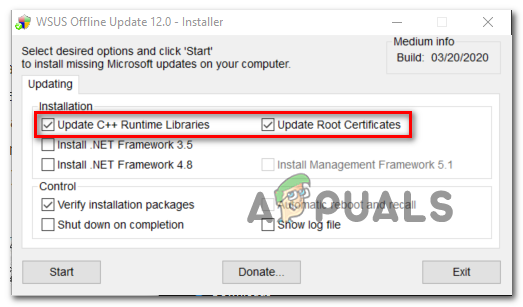
Ажурирање матичних сертификата
- Када се процес заврши, видећете ЦМД прозор који вас обавештава о инсталираним исправкама. Када дођете до ове тачке, поново покрените рачунар и погледајте да ли је код грешке Виндовс Упдате решен.
Извођење поправке
Ако вам ниједна од потенцијалних исправки није успела, прилично је јасно да сте наишли на овај проблем због неке озбиљне корупције системске датотеке која је ефикасно прекинула способност ажурирања вашег оперативног система.
У овом случају, најефикасније решење које можете применити је ресетовање сваке Виндовс компоненте - то се може урадити чистом инсталацијом или посебним ресетовањем само сваке Виндовс компоненте (поправак инсталације).
Имајте на уму да је главна предност инсталације поправке (у поправци на месту) у томе што ћете моћи да задржите све своје личне податке (укључујући фотографије, видео записе, слике, апликације и игре).
У случају да желите да идете на поправку, можете следити овај чланак ( овде ) за детаљна упутства о извршењу овог поступка.
Ознаке Виндовс 9 минута читања